Pour préserver la confidentialité et la sécurité de vos conversations sur l'application Zalo, vous cherchez un moyen de les masquer. Zalo peut-il masquer vos conversations ?
La réponse est oui, il vous suffit de suivre les étapes suivantes pour masquer votre conversation avec d’autres sur Zalo.
Comment masquer les conversations Zalo
Étape 1 : L'utilisateur ouvre Zalo, sélectionne la conversation à masquer et fait un clic droit ou clique sur le signe « … » de la conversation. Un panneau de notification apparaît et l'utilisateur clique sur « Masquer la conversation ».
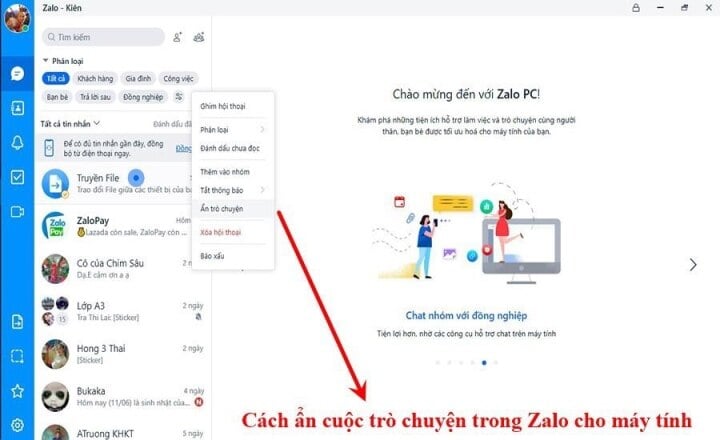
Comment masquer les conversations Zalo en un clin d'œil.
Étape 2 : Comme pour le téléphone, il sera demandé aux utilisateurs de saisir un code PIN à 4 chiffres pour masquer la conversation sélectionnée. Une fois cette opération terminée, cette conversation sera masquée et n'apparaîtra plus publiquement sur Zalo.
Remarque : Si vous n'avez jamais masqué de conversation pour ce compte Zalo (sur téléphone et ordinateur), vous pouvez choisir le code PIN de votre choix. Cependant, si vous avez déjà masqué une conversation, vous devez saisir le code PIN correct, sinon Zalo signalera une erreur.
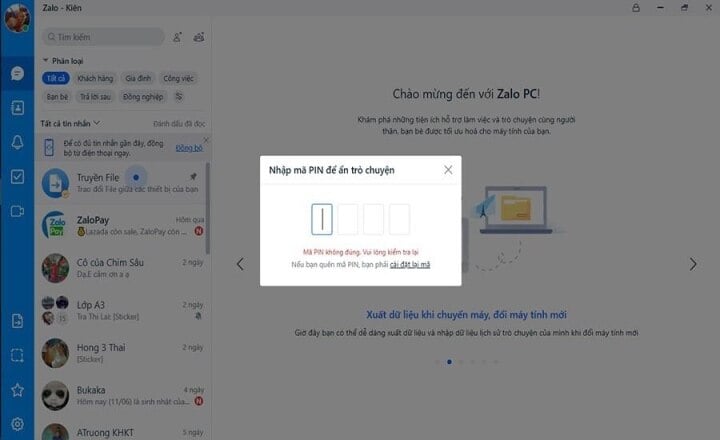
Si vous avez déjà masqué une conversation, vous devez saisir le code PIN correct utilisé précédemment pour masquer la conversation, sinon Zalo signalera une erreur.
Comment trouver des conversations cachées dans Zalo
Une fois une conversation masquée, vous pouvez toujours la retrouver, à condition de mémoriser votre code PIN. Deux méthodes s'offrent à vous :
Méthode 1 : Tapez le nom de la conversation dans la zone de recherche, la conversation apparaîtra dans les résultats et vous n'aurez plus qu'à cliquer pour ouvrir la conversation.
Méthode 2 : Tapez dans la zone de recherche le code PIN que vous avez utilisé pour masquer la conversation, les conversations masquées seront affichées dans les résultats.
Remarque : Après avoir consulté la conversation et quitté l'interface externe, celle-ci restera masquée comme auparavant. Elle ne réapparaîtra que lorsque vous l'afficherez à nouveau.
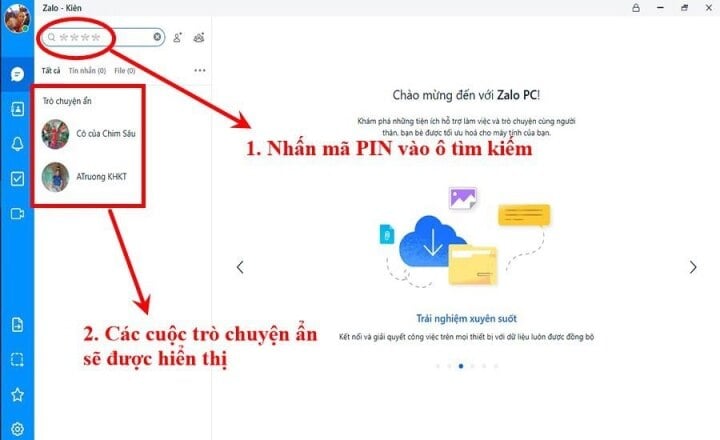
Comment afficher les conversations masquées dans Zalo
Après avoir masqué une conversation dans Zalo, vous pouvez également l'afficher à nouveau pour que la conversation s'affiche à nouveau normalement.
Étape 1 : Vous recherchez les conversations cachées de la manière ci-dessus.
Étape 2 : Appuyez et maintenez (ou faites un clic droit, cliquez sur les trois points si vous êtes sur un ordinateur) et sélectionnez Afficher la discussion pour que la conversation s'affiche à nouveau publiquement dans Zalo.
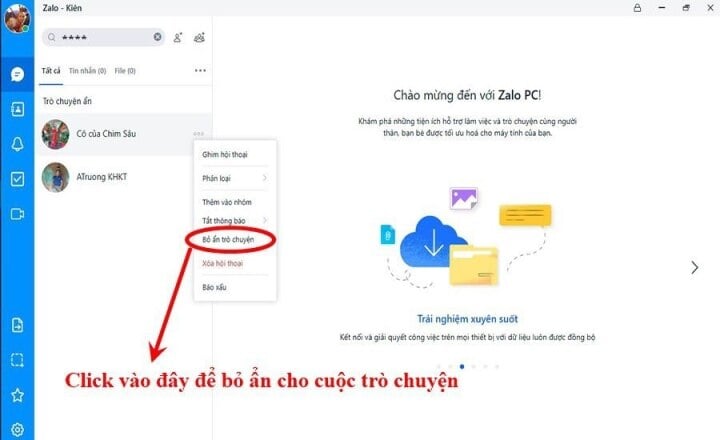
Comment réagir lorsque vous oubliez votre code PIN
Les opérations ci-dessus montrent que le code PIN joue un rôle crucial pour masquer ou afficher une conversation. Il est donc essentiel de le mémoriser. En cas d'oubli, la seule solution est de le réinitialiser.
Sur votre téléphone, cliquez simplement sur « Réinitialiser le code PIN » et suivez les instructions à l'écran. Sur votre ordinateur, sélectionnez « Paramètres » → « Messages » → « Supprimer le code PIN », puis réinitialisation du nouveau code PIN.
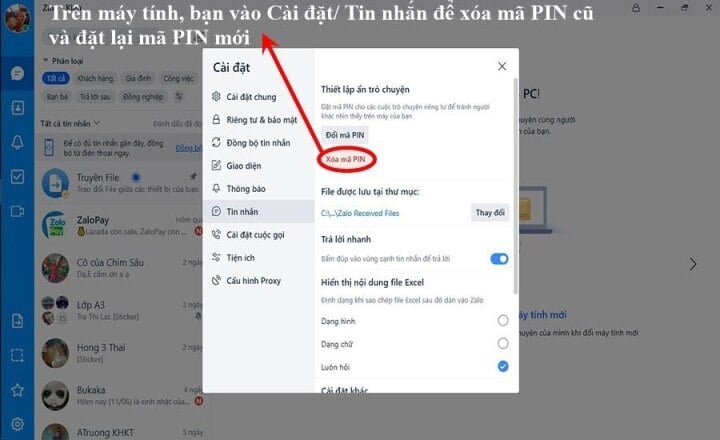
Remarque : après avoir réinitialisé le code PIN, toutes les conversations précédemment masquées seront désactivées et apparaîtront à nouveau publiquement dans Zalo.
Nous espérons que notre partage ci-dessus vous aidera à utiliser plus facilement Zalo pour servir votre vie quotidienne ainsi que votre travail.
Utile
Émotion
Créatif
Unique
Colère
Source







![[Photo] Le Premier ministre Pham Minh Chinh préside la sixième réunion du Conseil de coordination du delta du fleuve Rouge](https://vphoto.vietnam.vn/thumb/1200x675/vietnam/resource/IMAGE/2025/9/20/310e73a867174433b2c489ec309c9063)














































![[VIDÉO] 50 ans de Petrovietnam : préserver l'héritage, créer une énergie nationale](https://vphoto.vietnam.vn/thumb/402x226/vietnam/resource/IMAGE/2025/9/20/dff4ddb3d15a4076ba5f67fcdc6c7189)




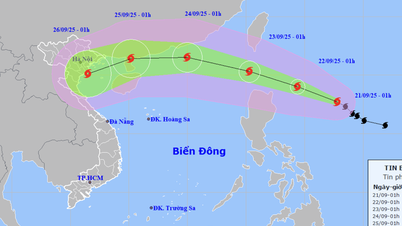









































Comment (0)